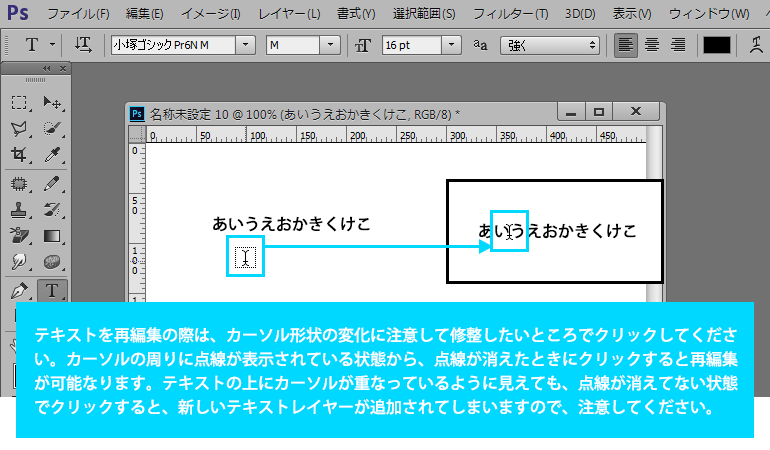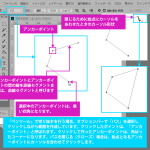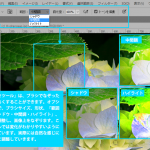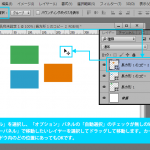「横書き文字ツール」は、横書きの文字を作成するツールです。
1
「横書き文字ツール」を選択し、「オプション」パレットにてフォントの種類、サイズなどを設定し、画像内でクリックします。
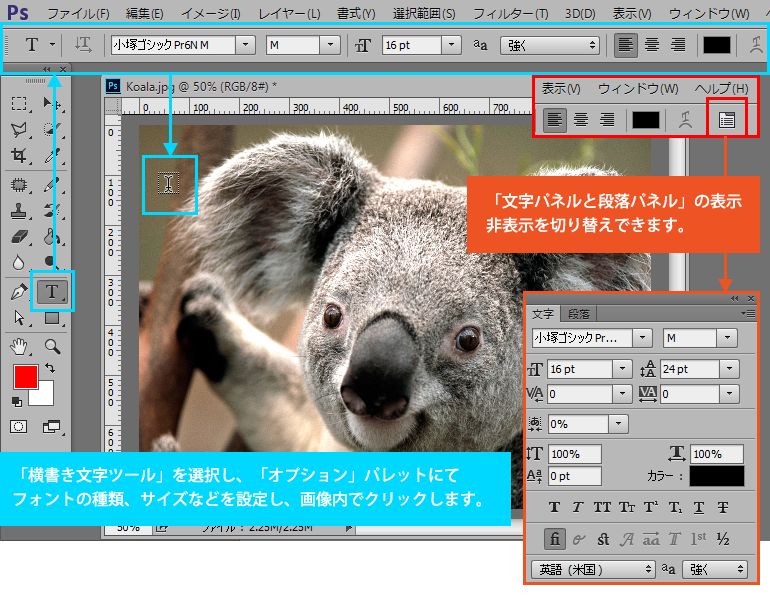
2
入力した際に表示される文字色は、「オプション」パネルの「テキストカラー」、「文字パネル」の「テキストカラー」で設定している色になります。
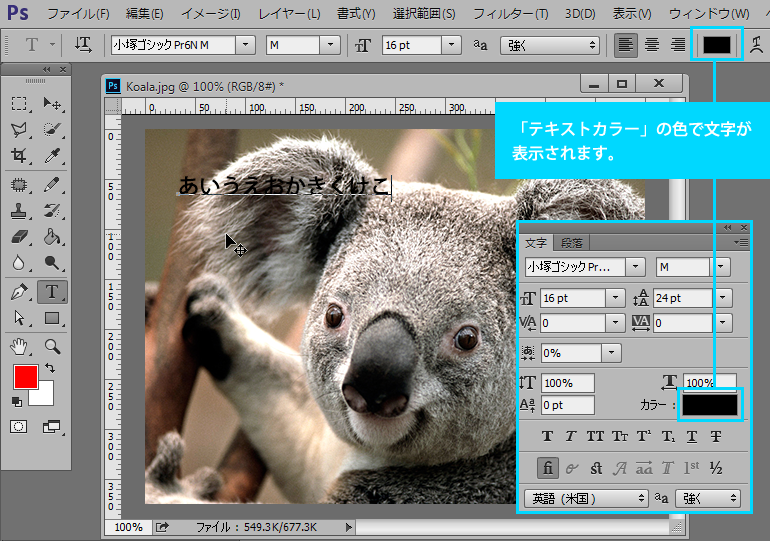
3
テキスト入力後、テキストの色を変えたい場合、「テキストカラー」のところをクリックして色を変更していくのですが、テキストの選択状態に気をつけ下さい。下図のような状態は、「レイヤーパレット」でテキストレイヤーは選択されているが、テキストは未選択という状態になります。この状態のままでは、「テキストカラー」を変更しようと思っても変更できません。(変更対象となる文字が決まっていないので色が変えられません。)
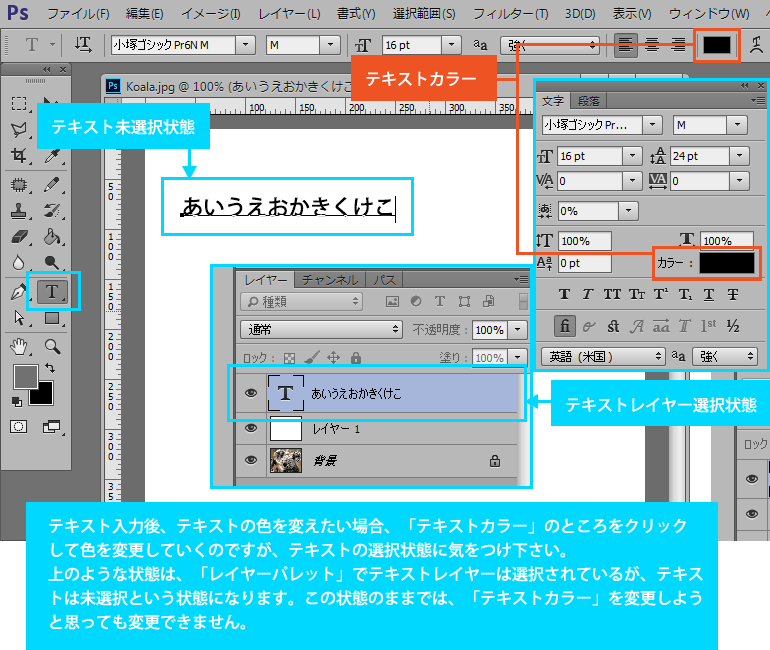
4
「レイヤーパネル」のテキストレイヤーが選択されている状態で画像上のテキストに下線表示がない場合は、テキスト全選択状態と同じ意味になります。この状態で、オプションパネルや文字パネル段落パネルの内容を変更すると全てのテキストに反映します。
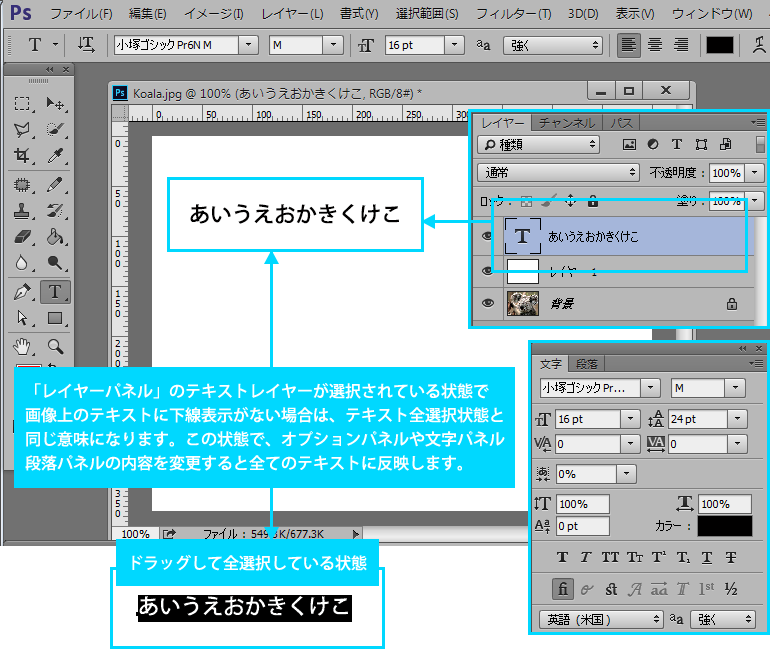
テキストの選択状態により表示の違いです。
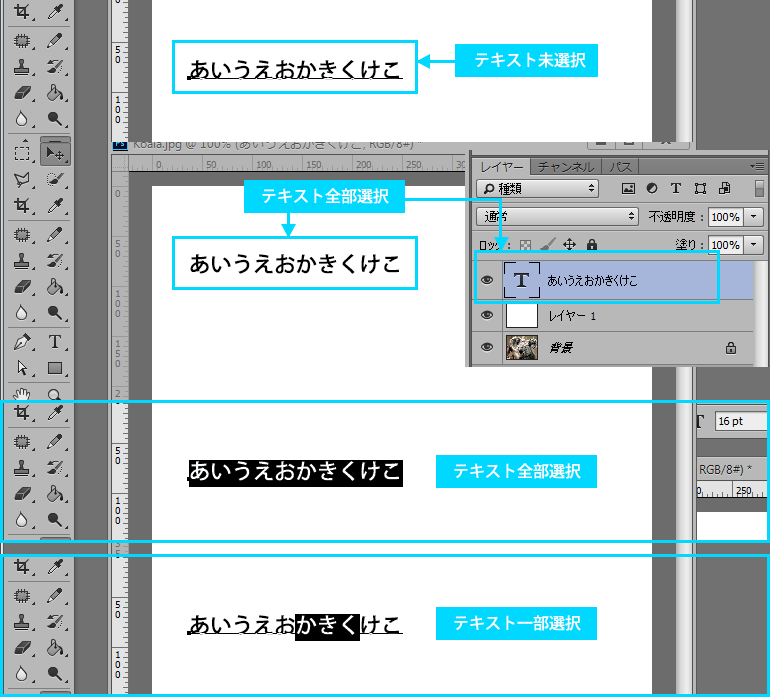
5
テキストを再編集の際は、カーソル形状の変化に注意して修整したいところでクリックしてください。カーソルの周りに点線が表示されている状態から、点線が消えたときにクリックすると再編集が可能なります。テキストの上にカーソルが重なっているように見えても、点線が消えてない状態でクリックすると、新しいテキストレイヤーが追加されてしまいますので、注意してください。